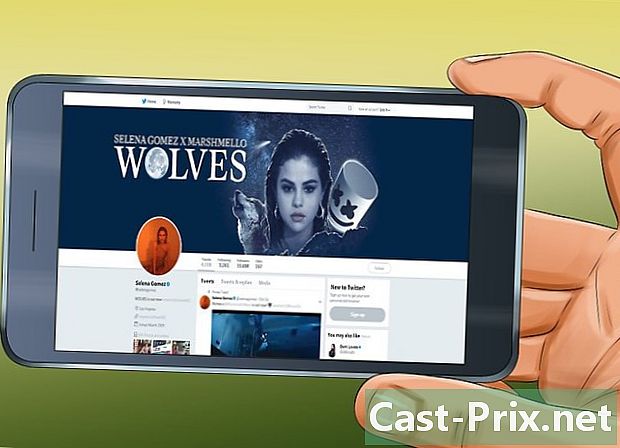كيفية مشاركة الملفات مع AirDrop على جهاز Mac
مؤلف:
Robert Simon
تاريخ الخلق:
20 يونيو 2021
تاريخ التحديث:
1 تموز 2024

المحتوى
هي الويكي ، مما يعني أن العديد من المقالات كتبها العديد من المؤلفين. لإنشاء هذه المقالة ، شارك 9 أشخاص ، بعضهم مجهول الهوية ، في عددها وتحسينه بمرور الوقت.عندما تريد تبادل الملفات والمجلدات بين أجهزة الكمبيوتر ، يمكنك إرسالها عبر البريد الإلكتروني أو نسخها على قرص DVD أو وضعها في مجلد مشترك. طويل قليلا ، أليس كذلك؟ بين جهازي Mac ، يمكن استخدام برنامج AirDrop لإنجاز هذه المهمة بسرعة وسهولة. لا يحتاجون حتى إلى أن يكونوا على نفس الشبكة ، لكن يجب أن يكونوا قادرين على العمل على wifi. يشرح هذا المقال كيفية القيام بذلك مع AirDrop.
مراحل
-

تحقق من تمكين AirDrop. في نظام التشغيل Mac OS X 10.7 والإصدارات الأحدث ، يتم تمكينه تلقائيًا. يمكن الوصول إليها في القائمة اليمنى من أي نافذة Finder. على أجهزة Mac السابقة ، يمكن الوصول إلى AirDrop عبر المستخدم محطة وهو في المجلد خدماتنفسه في المجلد تطبيقات.- في محطة، اكتب الأمر التالي:
الافتراضات الكتابة com.apple.NetworkBrowser BrowseAllInterfaces 1 - تأكيد مع المفتاح دخول واكتب الأمر التالي:
killall الباحث. - AirDrop الآن في Finder.
- تعمل AirDrop فقط على OS X Lion (OS X 10.7) والإصدارات الأحدث.
- في محطة، اكتب الأمر التالي:
-

افتح AirDrop على كل من أجهزة Mac. إنه إلزامي إذا كنت تريد أن يحدث النقل. إذا كان كلاهما يعمل بنظام التشغيل OS X 10.7 أو إصدار أحدث ، فلن يحتاج حتى إلى أن يكونا على نفس الشبكة. لا يتعارض هذا مع نظام التشغيل X السابق والذي يجب أن يكون.- يمكن إطلاق AirDrop من خلال النقر مرة واحدة على الرمز الخاص به ، الموجود في نافذة Finder ، في القائمة اليمنى بعنوان المفضلة أو عن طريق العمل القيادة + شيفت + R.
- يجب أن يكون AirDrop مفتوحًا على كلا أجهزة Mac.
-

يجب أن تظهر أيقونات كلا نظامي Mac في Airdrop. قد يستغرق الأمر بعض الوقت ، ويكون الاعتراف أطول أو أقل. عندما يكون لديك كلا الرموز ، وهذا هو تأسيس الاتصال. إذا لم يظهر أحد نظام التشغيل Mac ، فذلك يعني أن نظام التشغيل Mac بعيد جدًا عن بعضه البعض ، أو أن هناك مشكلة في الشبكة (تحت OS X قبل Lion ، من الضروري أن يكون كل من Mac متصلًا بالشبكة). -

قم بسحب وإسقاط الملفات التي تريد مشاركتها مع جهاز Mac الآخر. أسقط الملفات مباشرة على أيقونة Mac الثانية. انقر فوق الزر إرسال وذهب! -

تحقق من شاشة Mac التي أرسلتها إليها. ينبغي للمرء أن يظهر هناك. اضغط على سجل أو فتح لتحميل الملف الذي تم إرساله بواسطة AirDrop. -

انتظر النقل حتى النهاية. عند التحقق من صحة الشحنة ، يظهر شريط التقدم لإبلاغ عملية النقل. بشكل افتراضي ، سيتم حفظ الملف في المجلد التنزيلات. -

افتح الملفات المرسلة. يجب أن تكون في المجلد التنزيلات، الموجود في القائمة اليمنى (من نافذة Finder) بعنوان المفضلة .